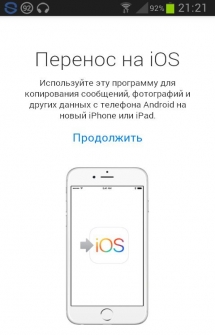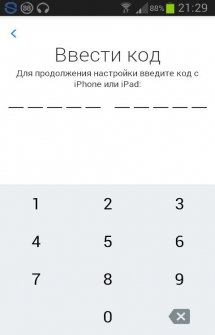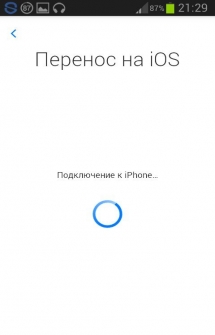Move to iOS
Move to iOS - приложение для переноса пользовательских данных на iOS и дальнейшего их использования. Война за клиента между двумя гигантами-разработчиками операционных систем iOS и Android продолжается. После объявленной Apple акции: принеси свой аппарат на базе Android или Blackberry и получили скидку на покупку нового iPhoneу нас прямое вторжение на вражескую территорию. Грубое, нахальное и безапелляционное. Компания Apple сама разработала и разместила в Google Play программу для перехода пользователей с Android на iOS. Итак, как говорится, врага нужно знать в лицо.
Приложение до неприличия простое, но, однако же, юристы AppleInc. накатали длиннющее пользовательское соглашение, согласно которому перенос данных происходит в зашифрованном виде. После этого необходимо запустить аналогичное приложение на iPhone или iPad, которое сгенерирует код. Этот код нужно ввести на запущенном приложении уже на аппарате под Android. После установления синхронизации ваши контакты, сообщения, видео фотографии и закладки в браузере будут перенесены по wi-fi на устройство от Apple.
Когда данные будут полностью перенесены, приложение сообщит, что перенос завершен и данные полностью скопированы. Правда, с оговоркой, что некоторые приобретенные медиафайлы и приложения или медиафайлы сохраненные в приложения, передать не удастся. Внизу красуется значок утилизации и надпись, которая гласит: «Утилизируйте свой Андроид» а также сообщение о том, что утилизировать сматрфон можно бесплатно в любом магазине AppleStore. Хотя раньше, как вы помните, предлагали перейти по системе трейд-ин.
Вообще странно, что Apple решила пойти на такой шаг. В Google Play это приложение практически сразу заработало один из самых низких рейтингов и кучу отрицательных отзывов от ярых фанатов Android. А еще предполагается, что в перспективе для пользователей Android выпустит приложение AppleMusic. Какая судьба у него будет, наверное, не трудно догадаться.
Инструкция по переносу данныx с Android на iOS:
Что переносится?:
- Контакты
- История сообщений
- Снятые камерой Фото и Видео
- Закладки браузера
- Почтовые аккаунты (Учётки Google)
- Календари
Требования к Move to iOS:
- Проверьте версию ОС Android на вашем устройстве, она должна быть выше Android 4.0 включительно.
- Включите модуль Wi-Fi у гаджетов.
- Подключите к питанию ваш Android-гаджет и новый iPhone, iPad или iPod Touch, на который будет произведен перенос данных.
- Соотнесите размер данных и свободного места на iOS-устройстве.
- Перенос данных с Android-смартфона осуществляется на новый iPhone.
Инструкция, как перенести данные с Android на iPhone, iPad или iPod Touch:
1. Установите на свой смартфон или планшет под управлением Android приложение Move to iOS (ссылка в конце статьи). Запустите утилиту и нажмите на кнопку «Продолжить», прочтите условия использования и основные положения, и примите их, затем нажмите на кнопку «Далее», находящуюся в верхнем правом углу экрана «Поиск кода».
2. На «чистом» iPhone, iPad или iPod Touch во время первоначальной настройки гаджета откройте экран «Программы и данные», далее нажмите на кнопку «Перенести данные из Android». Если первоначальная настройка уже произведена, то необходимо заново очистить устройство (все данные будут утеряны) и повторить процедуру.
3. На экране «Перенос данных из ОС Android» нажмите на «Продолжить», через некоторое время должен появиться код, состоящий из 10 знаков, при этом на вашем гаджете Android может появиться сообщение о снижении скорости соединения с Интерном, которое необходимо проигнорировать.
4. Полученный код введите на Android-устройстве, дождитесь экрана «Перенос данных».
5. Выберите все типы данных, которые хотите перенести, затем тапните на «Далее». Начнется процесс переноса, дождитесь, пока на iPhone, iPad или iPod Touch не исчезнет индикатор загрузки. Это самый продолжительный этап, запаситесь терпением.
5.1 Оба устройства начнут процесс сопряжения. Как только iPhone и Android-смартфон пройдут процедуру сопряжения, вам будет предложено выбрать какой тип данных вы планируете скопировать:
- Учетные записи Google;
- Сообщения;
- Контакты;
- Календарь;
- Фотопленку.
5.2 Проставив соответствующие чекбоксы, можете оставить оба смартфона в покое и дождаться окончания процесса копирования. Продолжительность копирования напрямую зависит от объема данных, которые хранятся в памяти смартфона под управлением Android. Во время переноса не сворачивайте приложение, не отключайте сматфоны от WiFi сети и зарядных устройств.
6. После того, как загрузка на iOS-дейвас подойдет к концу, нажмите на кнопку «Готово» на Android-устройстве, а на iPhone, iPad или iPod Touch тапните на «Продолжить» и следуйте инструкциям на экране.
Проверьте все данные, которые подверглись переносу, если что-то не нашли, то повторите процедуру в ручном режиме. Кроме того, не забудьте установить приложения из App Store.
Скачать приложение для переноса данных (контакты, мультимедиа, СМС и т.д.) с Андроид на iOS - Move to iOS на Андроид вы можете по ссылке ниже.
Разработчик: Apple Inc.
Платформа: Android 4.0 и выше
Язык интерфейса: Русский (RUS)
Состояние: Free (Бесплатно)
Root: Не нужен